Cómo convertir un disco de GPT a MBR
A pesar de todas las ventajas de GPT ( tabla de particiones GUID(GUID Partition Table) ), muchos aún confían en la tecnología que intenta reemplazar, MBR . Por lo tanto, solo tiene sentido que algunos usuarios conviertan GPT a MBR y usen este último para particionar su disco duro.
En esta publicación, discutiremos la diferencia entre GPT y MBR . También le mostraremos cómo convertir GPT a MBR en la menor cantidad de pasos posible.

¿Qué son GPT y MBR?
Tanto GPT como MBR son métodos de partición de información en un disco duro.
GPT está destinado a mejorar las limitaciones de MBR , incluidas las limitaciones de almacenamiento. También reduce el riesgo de corrupción de archivos y realiza comprobaciones de redundancia para mantener sus datos en su lugar.
Pero debido a que es más nuevo, GPT sufre problemas de compatibilidad con sistemas más antiguos.
Entonces, si bien GPT se ve como el futuro, algunos usuarios aún prefieren MBR sobre GPT .
Nota:(Note:) puede convertir a GPT sin pérdida de datos siempre que haga una copia de seguridad de sus archivos(back up your files) en un disco duro separado antes de comenzar.
Convertir usando administración de discos
Puede usar Administración de discos(Disk Management) para convertir su partición.
Nota:(Note:) Los siguientes pasos se realizaron en Windows 10 . Sin embargo, Administración de discos(Disk Management) también debería estar disponible para usuarios de Windows Vista a Windows 8.1 .
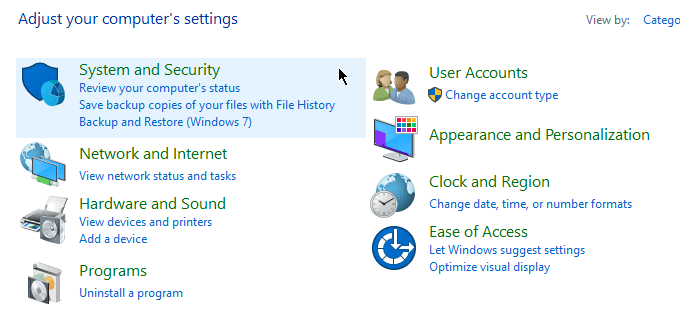
Abra el Panel(Control Panel) de control . Vaya a Sistema y seguridad(System and Security) > Herramientas administrativas(Administrative Tools) .

Aparecerá una nueva ventana. Gestión informática(Computer Management) abierta .

Después de que se abra Computer Management, vaya a la barra lateral izquierda. En Almacenamiento(Storage) , seleccione Administración de discos(Disk Management) .

Important!Los próximos pasos requerirán que elimine sus particiones. Si no ha realizado una copia de seguridad de sus archivos, ahora sería un buen momento para hacerlo.
Para convertir un disco de GPT a MBR , se deben eliminar todos los volúmenes. Haga clic con el botón derecho en un volumen y seleccione Eliminar volumen(Delete Volume) .

Haga esto para todas las particiones. Una vez que haya terminado, haga clic con el botón derecho en el disco y seleccione Convertir a disco MBR(Convert to MBR Disk) .
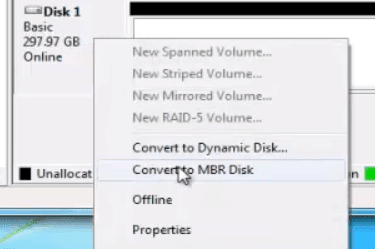
Cree nuevas particiones según sea necesario.
Convertir usando el símbolo del sistema
El proceso de conversión también se puede lograr usando el símbolo del sistema(Command Prompt) . Recuerde(Remember) hacer una copia de seguridad de sus archivos antes de continuar.
Abra el símbolo del sistema y escriba DISKPART .

Si se le pregunta si permitiría que la aplicación realice cambios, haga clic en Sí(Yes) . Escriba LISTA DE DISCO(LIST DISK) y presione Entrar.

Tome(Take) nota del número de disco que le gustaría convertir. Escriba SELECT DISK X (reemplazando X con el número de disco).

Escribe LIMPIAR(CLEAN) y presiona Enter . Esta acción eliminará todo el contenido del disco. Así que asegúrese de respaldar sus archivos de antemano.

Luego escriba CONVERTIR MBR(CONVERT MBR) y presione Entrar(Enter) . Cierre el símbolo del sistema(Close Command Prompt) después de que haya terminado.
Convertir usando aplicaciones de terceros
Si no se siente cómodo con la Administración de discos(Disk Management) o el Símbolo del sistema(Command Prompt) , puede realizar la conversión con un software de terceros(third-party software) (a veces denominado software de recuperación de datos).
Hay una serie de opciones disponibles en línea. Vas a tener que pagar por la mayoría de estas soluciones, pero prometen convertir mientras mantienen tus archivos intactos.
Antes de descargar cualquier programa, asegúrese de verificar la credibilidad de la marca. Investigue un poco y encuentre comentarios de otros usuarios. El uso de una aplicación no probada puede comprometer la seguridad de su computadora.
Estos programas, aunque no cuentan con el respaldo oficial de Windows , son atractivos para los usuarios por su simplicidad y facilidad de uso. Podrían valer la pena probarlos.
Related posts
Reseña del libro: la guía práctica de Windows 8
Instalación de complementos de GIMP: una guía práctica
Cómo descargar el instalador de Google Chrome sin conexión (independiente)
Desactivar el Control de cuentas de usuario (UAC) para una aplicación específica
8 de las mejores ideas tecnológicas para hacer frente al autoaislamiento
Cómo mantener el software de su PC actualizado automáticamente
Cómo usar SSH o SFTP en su Raspberry Pi
Cómo eliminar la carpeta Windows.old en Windows 7/8/10
Cómo recuperar una cuenta de Facebook pirateada
Cree una aplicación de escritorio de Gmail con estos 3 clientes de correo electrónico
Cómo convertir su computadora en un servidor multimedia DLNA
Cómo realizar una prueba de estrés de la CPU
Cómo construir tu propia computadora portátil
Cómo mantener activa su PC con Windows sin tocar el mouse
Cómo actualizar Raspberry Pi
Cómo habilitar la autenticación de Steam Guard
Cómo tomar capturas de pantalla en Nintendo Switch
Cómo cambiar el SSID de su enrutador y por qué debería hacerlo
Cómo volar un dron para principiantes totales
7 consejos técnicos de optimización SEO para cualquier sitio web
